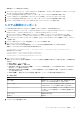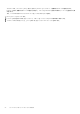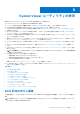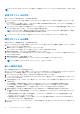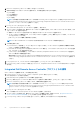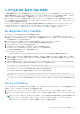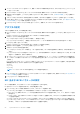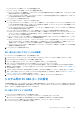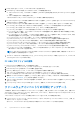Users Guide
Table Of Contents
- Microsoft System Center Configuration Manager 用 Dell Lifecycle Controller Integration バージョン 3.3 ユーザーズ ガイド
- 目次
- Microsoft System Center Configuration Manager 用 Dell Lifecycle Controller Integration(DLCI)について
- 使用事例シナリオ
- 共通の前提条件
- システムの BIOS 設定プロファイルの編集とエクスポート
- ファームウェアインベントリの比較とアップデート
- システムの RAID プロファイルの作成、編集、および保存
- コレクションでのオペレーティングシステムの導入
- iDRAC vFlash カードまたはネットワーク共有へのサーバープロファイルのエクスポート
- iDRAC vFlash カードまたはネットワーク共有からのサーバープロファイルのインポート
- Lifecycle Controller ログの表示とエクスポート
- NIC または CNA プロファイルでの作業
- Fibre Channel プロファイルでの作業
- 起動順序での Fibre Channel ストレージエリアネットワークの選択
- Dell Lifecycle Controller Integration の使用
- DLCI のライセンス付与
- Dell Deployment Toolkit
- Dell ドライバ CAB ファイル
- ターゲットシステムの設定
- 自動検出とハンドシェイク
- タスクシーケンスからのドライバの適用
- タスクシーケンスの作成
- Dell 固有のタスクシーケンスの作成
- カスタムタスクシーケンスの作成
- タスクシーケンスの編集
- オペレーティングシステムイメージとドライバパッケージを適用するためのタスクシーケンス手順の設定
- オペレーティングシステムイメージの適用
- Dell ドライバパッケージの追加
- タスクシーケンスの展開
- タスクシーケンスメディアのブータブル ISO の作成
- System Viewer ユーティリティ
- Configuration Utility
- Integrated Dell Remote Access Controller コンソールの起動
- Task Viewer
- Dell Lifecycle Controller Integration を使用して実行できる追加タスク
- Configuration Utility の使用
- Lifecycle Controller 起動メディアの作成
- ハードウェアの設置エとオペレーティングシステムの導入
- コレクション内システムのファームウェアインベントリの比較とアップデート
- ハードウェアインベントリの表示
- Lifecycle Controller との通信の検証
- コレクション用の Lifecycle Controller ログの表示とエクスポート
- Lifecycle Controller の資格情報の変更
- コレクションのプラットフォーム復元
- NIC または CNA プロファイルのコレクション内システムとの比較
- サーバーのインポートユーティリティの使用
- System Viewer ユーティリティの使用
- トラブルシューティング
- 関連文書とリソース
● [Link speed](リンク速度)- NIC リンク速度を選択します。
● [Flow Control](フロー制御)- データフロー制御を選択します。
● [IP auto configuration](IP 自動設定)- システムの IP アドレスを自動的に設定することを選択します。このオプションを有
効または無効にすることを選択できます。
● [SRIOV configuration](SRIOV 設定)- システムのシングルルート入出力の仮想化を設定することを選択します。このオプシ
ョンを有効または無効にすることを選択できます。
[OK] をクリックして設定を保存します。
2. [iSCSI] タブをクリックして、次のパラメータを指定します。
● [CHAP authentication](CHAP 認証)- iSCSI ターゲットの検出中に、システムのチャレンジハンドシェイク認証プロトコル
(CHAP)を有効または無効にします。このオプションを有効にする場合は、iSCSI イニシエータパラメータ設定画面で CHAP
ID と CHAP シークレットを入力する必要があります。
● [CHAP mutual authentication](CHAP 相互認証)- iSCSI ターゲットを検出するときに、ネットワーク内のシステム間の双方
向 CHAP 認証を有効または無効にします。
● [iSCSI via DHCP](DHCP 経由の iSCSI)- DHCP を使用した iSCSI ターゲットの検出を有効または無効にします。
● [Windows Boot HBA Mode](HBA モードでの Windows 起動)- この属性は、ホストオペレーティングシステムがソフトウェ
アイニシエータモードに設定されている場合は無効、HBA モードに設定されている場合は有効にします。このオプション
は、NetXtreme アダプタで利用可能です。
● [Boot to Target](ターゲットから起動)- この属性を有効または無効にします。このオプションを有効にすると、iSCSI 起
動ホストソフトウェアは iSCSI ターゲットからの起動を試みます。
● [DHCP Vendor ID](DHCP ベンダー ID)- このフィールドで DHCP ベンダー ID を指定します。DHCP Offer パケットのベン
ダークラス ID がこのフィールドの値と一致する場合、iSCSI 起動ホストソフトウェアは必要な iSCSI 起動エクステンション
を検索します。DHCP 経由の iSCSI オプションが無効の場合は、この値を設定する必要はありません。
● [LUN Busy Retry Count](LUN ビジー再試行回数)- iSCSI ターゲット LUN がビジーの場合に iSCSI 起動イニシエータが接続
を再試行する回数を設定します。
3. [OK] をクリックして設定を保存します。
NIC または CNA プロファイルの編集
NIC/CNA プロファイルを編集するには、次の手順を実行します。
1. [System Viewer ]ユーティリティで、[Network Adapter Configuration](ネットワークアダプタ設定)をクリックします。
2. [Edit an Existing Profile](既存プロファイルの編集)を選択します。
3. [Browse](参照)をクリックして、NIC プロファイルを保存したロケーションに移動します。
4. .XML ファイルとして保存されたプロファイルを選択して、[Next](次へ)をクリックします。
[Network Adapter Configuration](ネットワークアダプタの設定)画面に、プロファイルで設定したアダプタが表示されます。
5. 編集するアダプタを選択し、[Configure](設定)をクリックします。アダプタの設定の詳細については、「アダプタの設定 、p.
58」を参照してください。
6. プロファイルからアダプタのいずれかを削除したい場合は、そのアダプタを選択して [Remove](削除)をクリックします。
7. また、[Add](追加)をクリックしてプロファイルにアダプタを追加することもできます。詳細については、「NIC または CNA
プロファイルの作成 、p. 57」の手順 4 を参照してください。
8. [Save as profile](プロファイルとして保存)をクリックして、変更した NIC プロファイルを保存します。
システム用の FC HBA カードの設定
この機能を使用すると、システム内の FC HBA カードの異なる属性を設定し、それらをプロファイルとして保存することができま
す。FC HBA 設定に使用可能な属性は、静的な属性のセットです。システムに対して FC HBA プロファイルを作成することはでき
ますが、プロファイルを適用できるのはコレクションのみです。
FC HBA プロファイルの作成
FC HBA プロファイルを作成するには、次の手順を実行します。
1. [System Viewer ]ユーティリティで、[FC HBA Configuration](FC HBA 設定)をクリックします。
新しいプロファイルを作成する、または既存のプロファイルを編集するためのオプションが表示されます。
2. [Create a New Profile](新規プロファイルの作成)を選択して、[Next](次へ)をクリックします。
[FC HBA Configuration Utility] 画面が表示されます。
System Viewer ユーティリティの使用 59